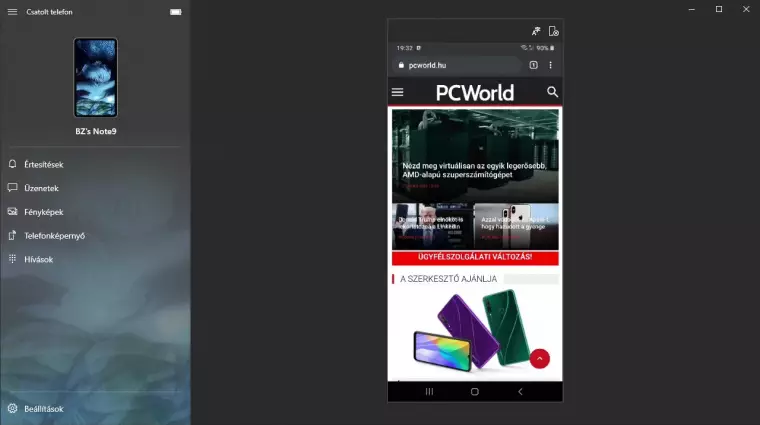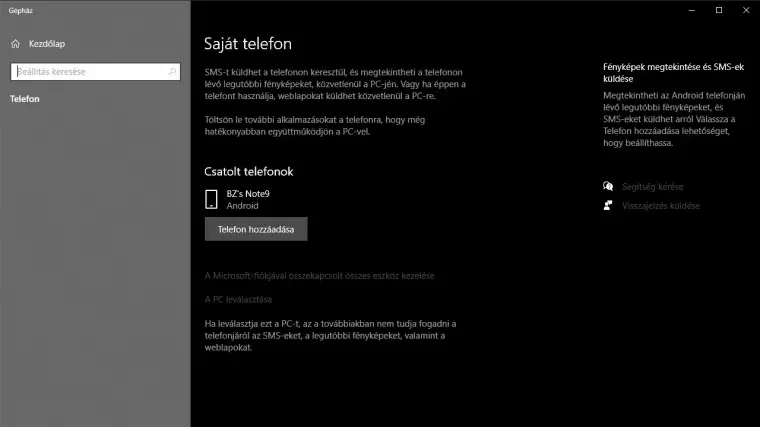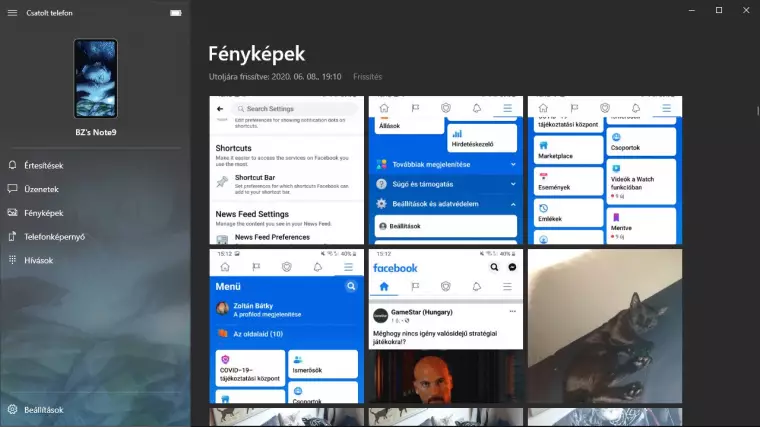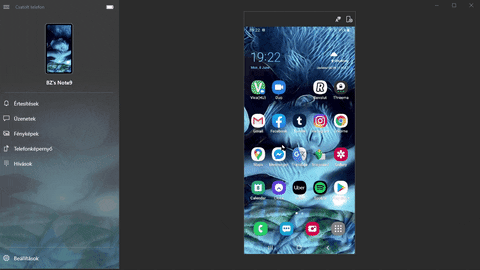|
Belföld [5658]
Belföldi, általam válogatott cikkek, írások.
|
|
Bulvár | Celeb [149]
Érdekesebb bulvár hírek.
|
|
Bűnügy [409]
Bűnügyi hírek, információk
|
|
Csináld magad [1]
Barkácsolási ötletek
|
|
Extrém [320]
Extrém, megdöbbentő hírek.
|
|
Egészség | Életmód [758]
Egészséggel, életmóddal, kapcsolatos hírek, információk, tanácsok.
|
|
Érdekes | Különleges | Rejtélyes [982]
Érdekes, különleges, rejtélyes esetek, ironikus, vicces, humoros hírek, információk. írások.
|
|
Európai Unió [211]
Hírek az Európai Unióból
|
|
Gasztro | Recept [4415]
Gasztronómiai hírek, információk, receptek.
|
|
Gazdaság [498]
A gazdasági élet hírei
|
|
Horgász [1313]
Horgászoknak szóló hírek, információk.
|
|
Játék, -pihenés, -szórakozás [160]
Ötletek, ajánlott oldalak, programok.
|
|
Jó tudni! [2449]
Fontos, hasznos információk, határidők, változások, tanácsok. Programok, rendezvények.
|
|
Kommentár | Reakció | Vélemény [1403]
Kritikus írások, vélemények, reakciók, a magyar politika és közélet cselekedeteire, visszásságaira.
|
|
Politika [742]
Politikai jellegű hírek információk
|
|
Receptek sonkapréshez [30]
Receptek, leírások házi húskészítmények (felvágott, sonka, disznósajt, stb.)sonkapréssel történő elkészítéséhez
|
|
Számítástechika | IT [4300]
Hírek, újdonságok, tippek, trükkök, ajánlások, stb.
|
|
Történelem | Kultúra [926]
Történelmi és kulturális vonatkozású hírek, információk.
|
|
Tudomány | Technika [3072]
Újdonságok, felfedezések, új kutatási eredmények, érdekességek.
|
|
Választások [410]
Országgyűlési, önkormányzati és EU választások előkészületeivel, lebonyolításával összefüggő hírek, információk.
|
|
Világ [3446]
Nemzetközi, általam válogatott cikkek, írások.
|
|
Weboldalam hírei [62]
Tájékoztatás a honlapon történt változásokról.
|
- 000 December
- 2012 Augusztus
- 2012 Szeptember
- 2012 Október
- 2012 November
- 2012 December
- 2013 Január
- 2013 Február
- 2013 Március
- 2013 Április
- 2013 Május
- 2013 Június
- 2013 Július
- 2013 Augusztus
- 2013 Szeptember
- 2013 Október
- 2013 November
- 2013 December
- 2014 Január
- 2014 Február
- 2014 Március
- 2014 Április
- 2014 Május
- 2014 Június
- 2014 Július
- 2014 Augusztus
- 2014 Szeptember
- 2014 Október
- 2014 November
- 2014 December
- 2015 Január
- 2015 Február
- 2015 Március
- 2015 Április
- 2015 Május
- 2015 Június
- 2015 Július
- 2015 Augusztus
- 2015 Szeptember
- 2015 Október
- 2015 November
- 2015 December
- 2016 Január
- 2016 Február
- 2016 Március
- 2016 Április
- 2016 Május
- 2016 Június
- 2016 Július
- 2016 Augusztus
- 2016 Szeptember
- 2016 Október
- 2016 November
- 2016 December
- 2017 Január
- 2017 Február
- 2017 Március
- 2017 Április
- 2017 Május
- 2017 Június
- 2017 Július
- 2017 Augusztus
- 2017 Szeptember
- 2017 Október
- 2017 November
- 2017 December
- 2018 Január
- 2018 Február
- 2018 Március
- 2018 Április
- 2018 Május
- 2018 Június
- 2018 Július
- 2018 Augusztus
- 2018 Szeptember
- 2018 Október
- 2018 November
- 2018 December
- 2019 Január
- 2019 Február
- 2019 Március
- 2019 Április
- 2019 Május
- 2019 Június
- 2019 Július
- 2019 Augusztus
- 2019 Szeptember
- 2019 Október
- 2019 November
- 2019 December
- 2020 Január
- 2020 Február
- 2020 Március
- 2020 Április
- 2020 Május
- 2020 Június
- 2020 Július
- 2020 Augusztus
- 2020 Szeptember
- 2020 Október
- 2020 November
- 2020 December
- 2021 Január
- 2021 Február
- 2021 Március
- 2021 Április
- 2021 Május
- 2021 Június
- 2021 Július
- 2021 Augusztus
- 2021 Szeptember
- 2021 Október
- 2021 November
- 2021 December
- 2022 Január
- 2022 Február
- 2022 Március
- 2022 Április
- 2022 Május
- 2022 Június
- 2022 Július
- 2022 Augusztus
- 2022 Szeptember
- 2022 Október
- 2022 November
- 2022 December
- 2023 Január
- 2023 Február
- 2023 Március
- 2023 Április
- 2023 Május
- 2023 Június
- 2023 Július
- 2023 Augusztus
- 2023 Szeptember
- 2023 Október
- 2023 November
- 2023 December
- 2024 Január
- 2024 Február
- 2024 Március
- 2024 Április
- 2024 Május
- 2024 Június
- 2024 Július
- 2024 Augusztus
- 2024 Szeptember
- 2024 Október
- 2024 November
- 2024 December
- 2025 Január
- 2025 Február
- 2025 Március
- 2025 Április
- 2025 Május
- 2025 Június
- 2025 Július
- 2025 Augusztus
- 2025 Szeptember
- 2025 Október
- 2025 November
- 2025 December
- 2026 Január
06:31:54 Így használd a Windows 10 még okosabb Csatolt telefon funkcióját | |
Forrás: PCWorld | Bátky Zoltán | 2020.06.08.
A nagy, májusi frissítéssel csendben egy csomó trükköt tanult a Windows 10 Csatolt telefon appja, tökéletes társként dolgozhat a rendszerrel minden androidos mobil. Mutatjuk, mi változott és hogyan keltsd életre. Szép lassan el lehet felejteni, hogy a Windows-t futtató PC és az androidos mobil két külön eszköz, amelyek közös munkára késztetése macerás feladat. Mostantól nem kell USB kábelekkel összekapcsolgatni őket és fájlkezelőben keresgélni, ha a telefonról a gépre másolnánk néhány fájlt, vagy vissza. Nem kell a mobilos képernyőmentéseket a telefon hardver-hombjaival vagy egyéb trükkökkel elkészíteni, hogy aztán Dropbox, OneDrive, vagy akár egy saját magunknak küldött e-mail használatával kerüljenek át a Windowsba. Mutatjuk, hogyan húzd be a PC-d monitorára élőben a mobil kijelzőjét, hogy aztán mindenfélét ott kezelhess, akár egérrel, billentyűzettel! Mi az a Csatolt telefon funkció?Miután a Microsoft felhagyott a kifejezetten mobilra fejlesztett Windows pátyolgatásával, ezen a fronton ráállt arra, hogy inkább saját desktop alkalmazásait és szolgáltatásait ülteti át a mobil rendszerekre. Emellett pedig elkezdtek végre egy olyan funkciót bepréselni a Windows 10-be, amely képes a telefonok egyre több funkcióját vezeték nélküli kapcsolattal a PC-ről is elérni. A Csatolt telefon nevű app eddig is működött Windows 10 alatt, de csak viszonylag korlátozott funkcionalitással, és az újabb lehetőségeket legfeljebb a Windows Insider programban részt vevők próbálgathatták a különféle tesztverziókban. Most viszont a májusi nagy frissítéssel már kifejezetten sokat tud az app, akár kiválthatunk vele olyan külső szoftvereket is, amelyek a mobil és a PC összekapcsolását egyéb módokon oldották meg. Hogyan telepítsd a Csatolt telefon funkciót?A PC oldaláról elvileg már a Windows része a Csatolt telefon app, de ahhoz, hogy teljes tudását használhasd, frissíteni kell a rendszert a májusi nagy update telepítésével. Ezt legegyszerűbben a Gépházban, a Windows Update segtségével teheted meg. Ha sikerrel jársz, a Gépházban a Rendszer csoport alatt a Névjegy menüben ellenőrizheted, milyen verziót használsz, ha a 2004-es buildet látod, akkor rendben is vagy. Androidon legalább a 7.0 (Nougat) verziónak kell futnia a telefonodon ahhoz, hogy csatlakoztasd, de ez így 2020-ban talán már nem akadály.
Ezután szintén a Gépházban a Telefon csoportban csatlakoztathatod saját készülékedet a Telefon hozzáadása gombbal. Egyelőre még nem minden gyártó összes készüléke támogatott, de a lista folyamatosan bővül, a teszt során egy két éves Samsung Galaxy Note 9-cel simán megtalálta a közös hangot a Windows. Az összekapcsoláshoz arra mindenképp szükség lesz, hogy engedélyezd a készüléken a Bluetooth kapcsolatot. A folyamat alatt a PC megkérhet arra, hogy jelentkezz be a Microsoft fiókodba, valamint elküld egy linket a mobilra, amely a Google Play Store-ban található Your Phone Companion - Link to Windows appra mutat, ezt a telefonon kell telepítened (ezt egyébként már az összekapcsolás előtt is installálhatod). Ha minden rendben megy, a Gépház Saját telefon szekciójában megjelenik a készüléked, és már használatba is veheted a Csatolt telefon appot. Hogyan használhatod a Csatolt telefon funkciót?A Csatolt telefon app (amelyet a Start menüben találsz, vagy a Start gomb melletti keresőmezőbe is beírhatod) első indításkor nagyon segítőkész, ezért minden lehetőséget külön elmagyaráz, és akár videón is megmutat. A bal oldali menüsor első eleme az Értesítések. Itt a telefon összes értesítése megjelenik, és ezt egyébként akkor is látod, ha a Csatolt telefon app a háttérben fut. Ezáltal maradhat a mobil a zsebedben, így is látod a monitoron, ha Instagramon, TikTokon, vagy bármelyik egyéb telefonos szolgáltatáson üzeneted érkezik, vagy más mobilos alkalmazás kiabál a figyelmedért.
Az Üzenetek menüpontban a beérkező SMS-eidet találod, ezekre válaszolhatsz is a PC-ről, kényelmesen, saját billentyűzetedet használva, és új SMS-t is indíthatsz. A Fényképek alatt minden olyan képfájlt megtalálsz, amely a telefonodon található. Egyelőre kissé zanzásítva látható a képernyőmentésektől kezdve az Instagramról mentett képeken át a mobillal készült fotókig minden, viszont előny, hogy közvetlenül megnyithatod, és rögtön a gépre is másolhatod őket. A legjobb új lehetőséget a Telefonképernyő menüpont adja. Erre kattintva megkapod a mobilon is látható nézetet: ha a telefonon machinálsz bármit (például váltasz a képernyők között, vagy elindítasz egy appot), az rögtön tükröződik a PC monitorára, de ugyanez fordítva is működik, tehát egérrel kattintva, húzva távirányíthatod a telefont úgy, hogy azt közben elő sem veszed a zsebedből. Simán indíthatsz így appokat, játszhatsz, vagy épp üzeneteket írogathatsz valamelyik telefonos appon belül a PC billentyűzetével (itt mondjuk esélyesen kicsit molyolnod kell első használatkor, ha két különböző nyelven használod a Windows-t és a telefont). Ami pedig maga a csoda: fogd-és-vidd módszerrel, egérrel ugyanúgy másolhatsz a telefon és a PC között fájlokat, mappákat, mintha csak egy megnyitott mappából tennéd mindezt.
Legalul a Hívások menüben értelemszerűen PC-ről indíthatsz és fogadhatsz a mobilon keresztül telefonhívásokat. Az app bal alsó sarkában, a Beállítások menüpontban finomhangolhatod az appot, beállítva az egyes lehetőségek elérhetőségét, vagy épp azt, hogy párosított állapotban jelenjen-e meg minden mobilos értesítés a Windows asztalán is. Az app még most sem tökéletes: a telefon kijelzőjének PC-re tükrözése néha kissé lassú, egy app elindítása után a hátteret olykor lassabban tünteti el, mint kéne, és gyors ide-oda scrollozásnál néha "mákossá" válik a kép, tehát mondjuk a grafikai téren bonyolult játékokat lehet, hogy nem így a legizgalmasabb futtatni, de ha csak annyit szeretnénk elérni, hogy szinte minden mobilos funkciót elérhessük úgy is, hogy közben nem vesszük le szemünket a PC monitoráról, és kezünket a billentyűzet-egér párosról, már most is kiválóan használható az app. | |
|
| |